はじめに
ユナイテッド(adstir)のワイプ広告とはこういったものです
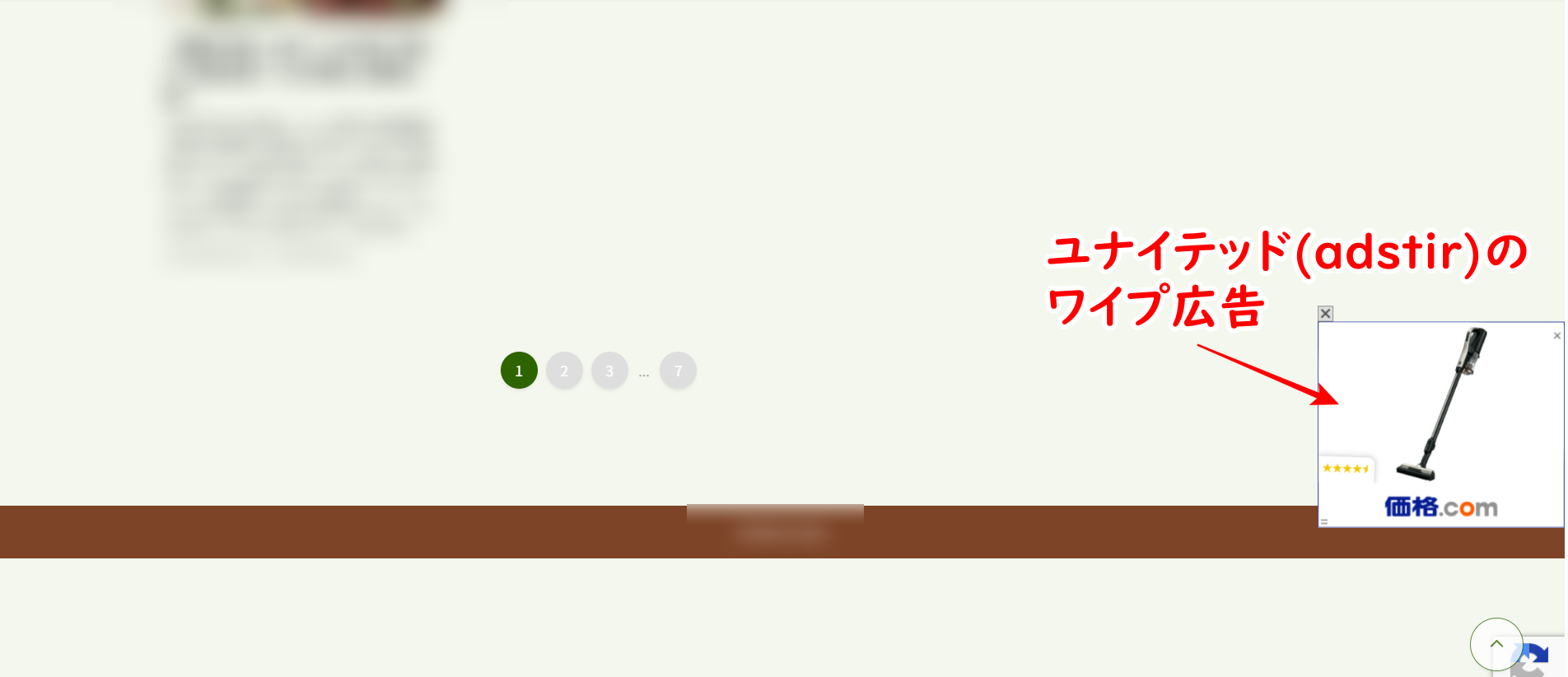
ユナイテッドに初めて登録をされた方は、まず管理画面へログインをしてから、以下の作業を進めていきます。
ユナイテッド管理画面へのログイン方法
こちらの管理画面ログインページにて、登録したメールアドレスとパスワードを入力の上、ログインをします ↓
①ワイプ広告のタグ発行方法
ユナイテッドに登録したばかりの方は、「メディア設定」→「メディア追加」から、お持ちのブログを追加していきましょう。この流れの中で、ワイプ広告を発行します。
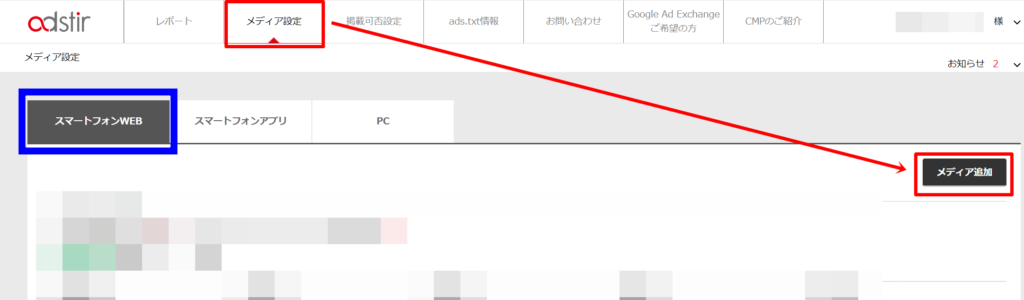
その後は、以下の項目をそれぞれ入力していきます。

- メディア名:ブログのURLを記載
- URL:ブログのURLを記載
- アダルト広告デフォルト設定:希望するほうを選択。(「配信可」のほうが収益性は高く出る傾向にあります)
- ID5のプライバシーポリシーについては、ワイプ広告においては関係がないので、ひとまずチェックを入れなくて大丈夫です。
続きです↓

- 「広告枠名」については、ご自身が管理しやすい名前を記載。(例:ワイプ広告)
- 「広告種別」は、「ワイプアド」内の「300×250」を選びましょう。

- 「広告枠位置」は、「オーバーレイ広告」
- メディアカテゴリは、あなたが運営するブログのカテゴリをご選択ください。
- ユーザー性別は、相対的に多い性別を選択。(トレンド系エンタメメディアであれば女性が多い傾向)
- ユーザー年齢層は、ブログのメインの訪問者層を入力します。(ざっくりでOK)
全ての項目の入力が終われば、「確認」をクリックし、タグ発行を完了させてください。
1~3営業日程度で承認されますので、会社側の承認を待ちましょう。
メディアの登録がお済みの方
既にメディア登録が済んでいる場合、「メディア設定」を見ると、登録したブログサイトが追加されているはずです。

「枠追加」をクリック。
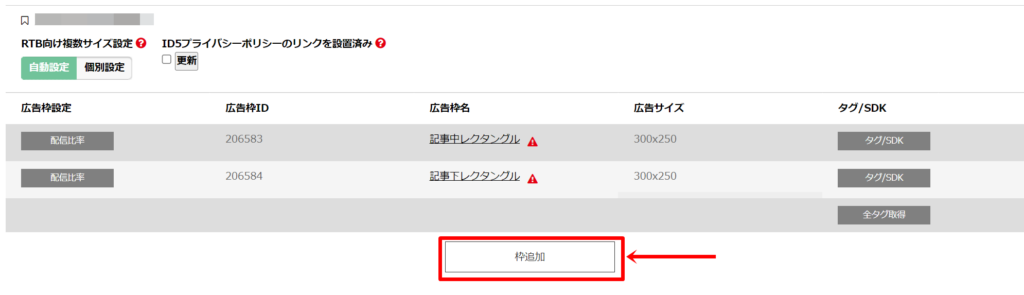
以下のように入力していきます。
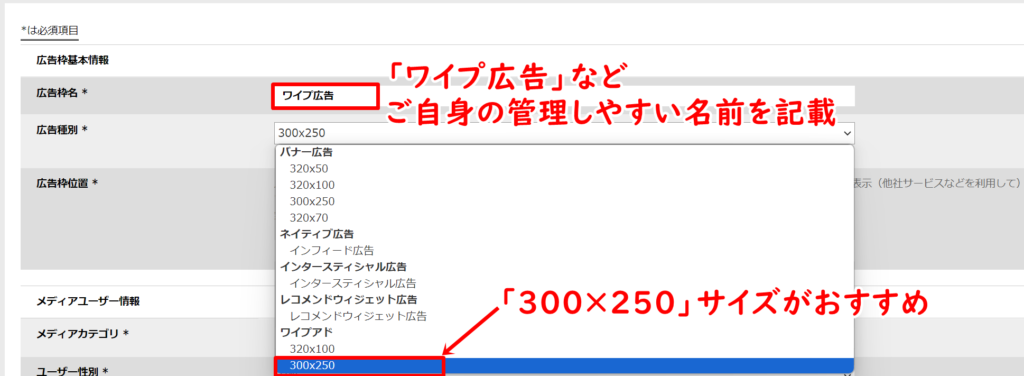
- 「広告枠名」については、ご自身が管理しやすい名前を記載。(例:ワイプ広告)
- 「広告種別」は、「ワイプアド」内の「300×250」を選びましょう。
残りの項目を、それぞれ入力していきます。

- 「広告枠位置」は、「オーバーレイ広告」
- メディアカテゴリは、あなたが運営するブログのカテゴリを選択。
- ユーザー性別は、相対的に多い性別を選択。(トレンド系エンタメメディアであれば女性が多い傾向)
- ユーザー年齢層は、ブログのメインの訪問者層を入力します。(ざっくりでOK)
全ての項目の入力が終われば、「確認」をクリックし、タグ発行を完了させてください。
1~3営業日程度で承認されますので、会社側の承認を待ちましょう。
推奨設定
ワイプ広告は、デフォルト設定のままだと「×」ボタンのサイズが変わったり、「×」の位置が変わることがあります。
これを防ぐには、別途設定をしていく必要があります。(※推奨)
ユナイテッド管理画面の「メディア設定」から、「ワイプアド」横にある「ワイプアド表示設定」をクリック。

「adstir側での設定変更を許可」のチェックを外して、「更新」します。

②発行したタグをWordPressで貼り付ける
ユナイテッド側で承認が完了したら、広告タグを貼れる状態になります。
管理画面から、「タグ/SDK」をクリックします。

「タグをコピーする」を押して、広告タグをコピーします。
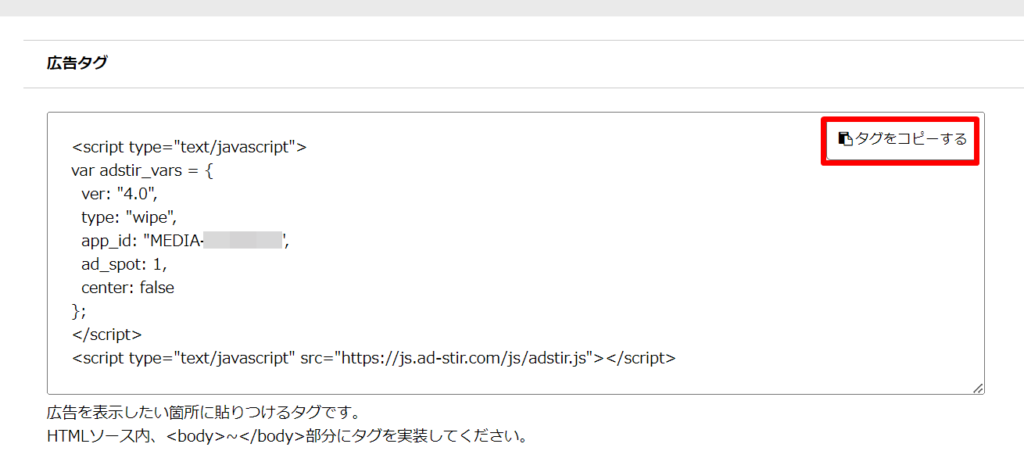
上に記載のある通り、これをbody内に貼ればOKです!(以下の解説に続きます)
この後は、WordPressで代表的なテーマであるCocoonでのタグ設置方法を解説していきます
Cocoonユーザーの方
WordPressダッシュボード画面の「Cocoon設定」→「アクセス解析・認証タブ」を選択し、下のほうにスクロールしていきます。
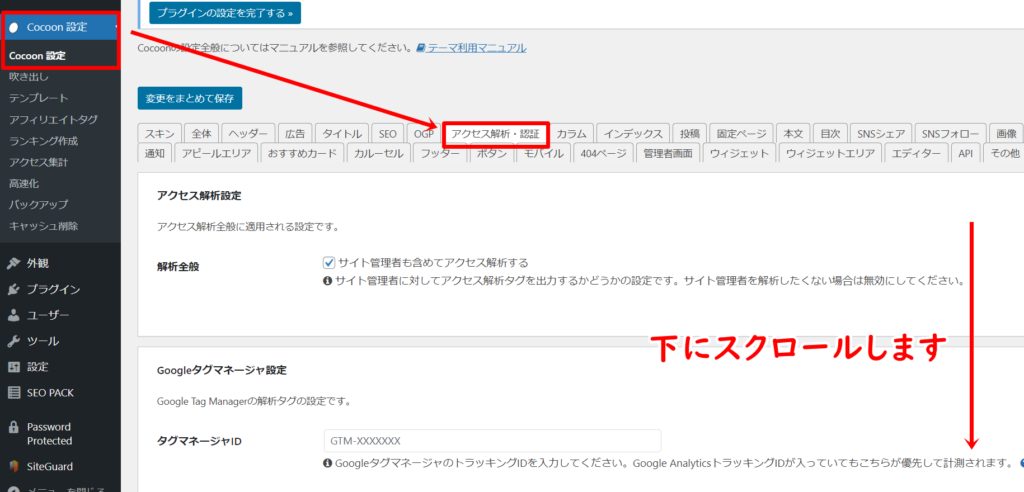
「その他のアクセス解析・認証コード設定」内にある、「ヘッダー用コード」「フッター用コード」がbody内です。
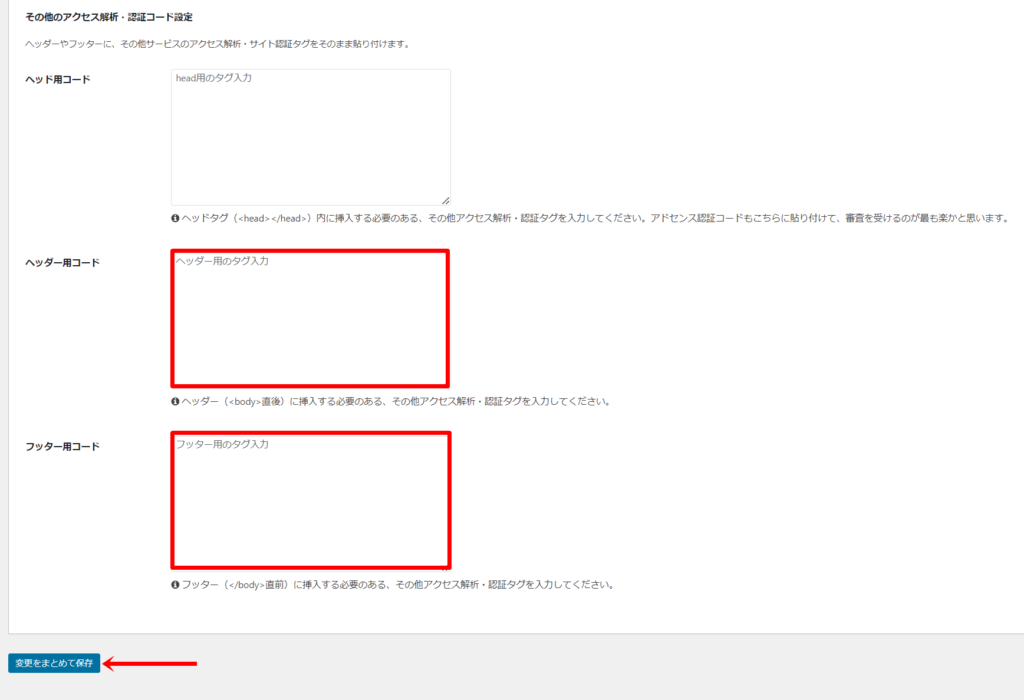
どちらに入れてもタグは動作するはずですが、フッター用コードの方へ入れておくのが一般的です。
タグを貼り付けたら、「変更をまとめて保存」をクリックして、変更を確定させれば設置完了です!
ブログに広告が表示されるまで、数時間程度かかることもありますのでそれまでは様子を見ましょう。
ads.txtコード設置
『ads.txt(アズテキスト)』とはWEB広告に対する透明性を証明するためのものです。
Googleアドセンスや、一部の他社広告会社からads.txtの設置を求められることが多いのですが、これは悪質な広告詐欺や不正広告などの『AD Fraud(アドフラウド)』を防ぐために必要なテキストファイルのことなんです。
ads.txtには、広告枠を販売する認定販売者であることを宣言する記述が書かれているため、あなたのサイトに設置した広告が詐欺広告等ではないことを証明し、透明性の高い取引が実現します。
ads.txtを設置することはいわば、あなたのサイトの「なりすましサイト対策」になりますので、必ず設置をしておきましょう。
ads.txtコード設置方法
ユナイテッドの担当者から広告タグを発行してもらい設置したあと、管理画面にこのようなメッセージが出たら/ds.txtコードをサイトに設置しましょう。
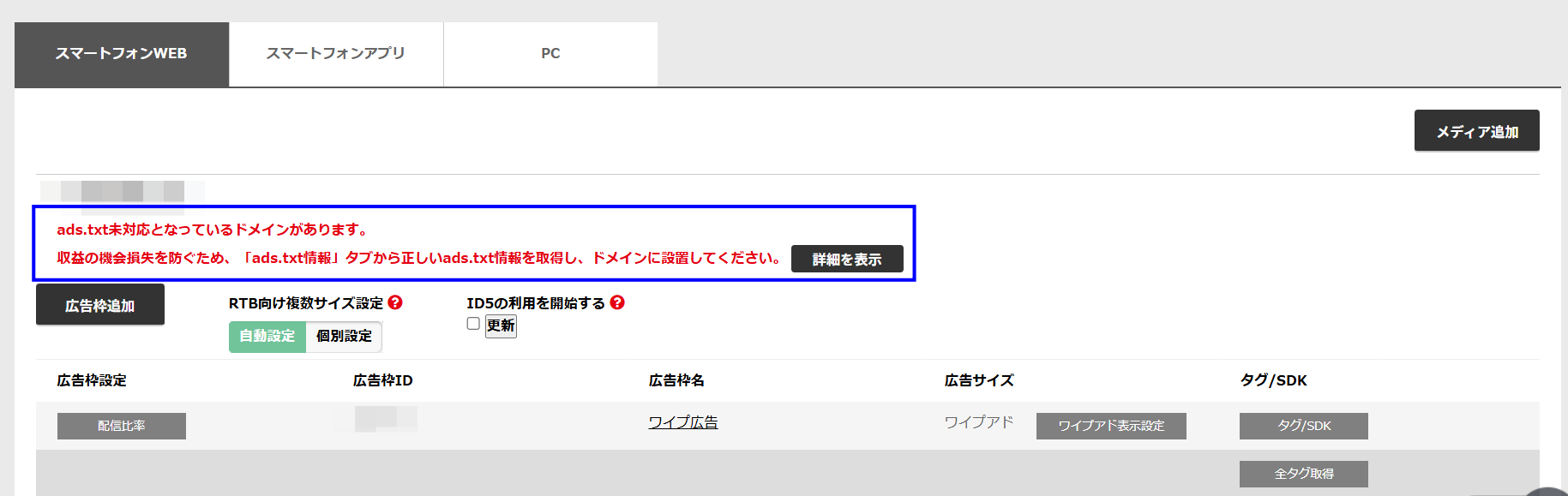
ads.txtコード設置手順
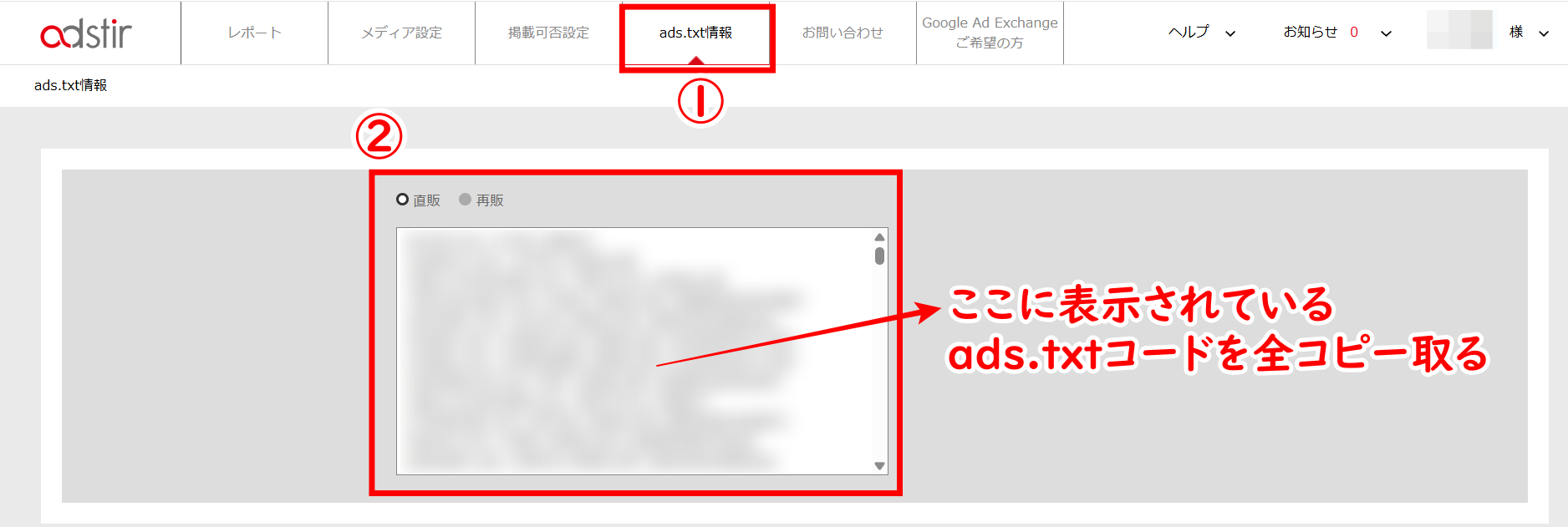
コピーを取ったら、ワードプレスにログインします。
使用テーマがCocoonの場合
ads.txtの設置は、サイトのルートドメインの直下(https://○○.com/ads.txt)に行います。
Cocoonや有料テーマ(例 SWELL)には、このルートドメイン直下に設置する作業を簡単にする機能が備わっています。
以下は、Cocoonにおける簡単設置方法の作業手順です。
ダッシュボードへログインし、Cocoon設定⇒Cocoon設定開き、以下の個所へads.txtコードを貼り付けます
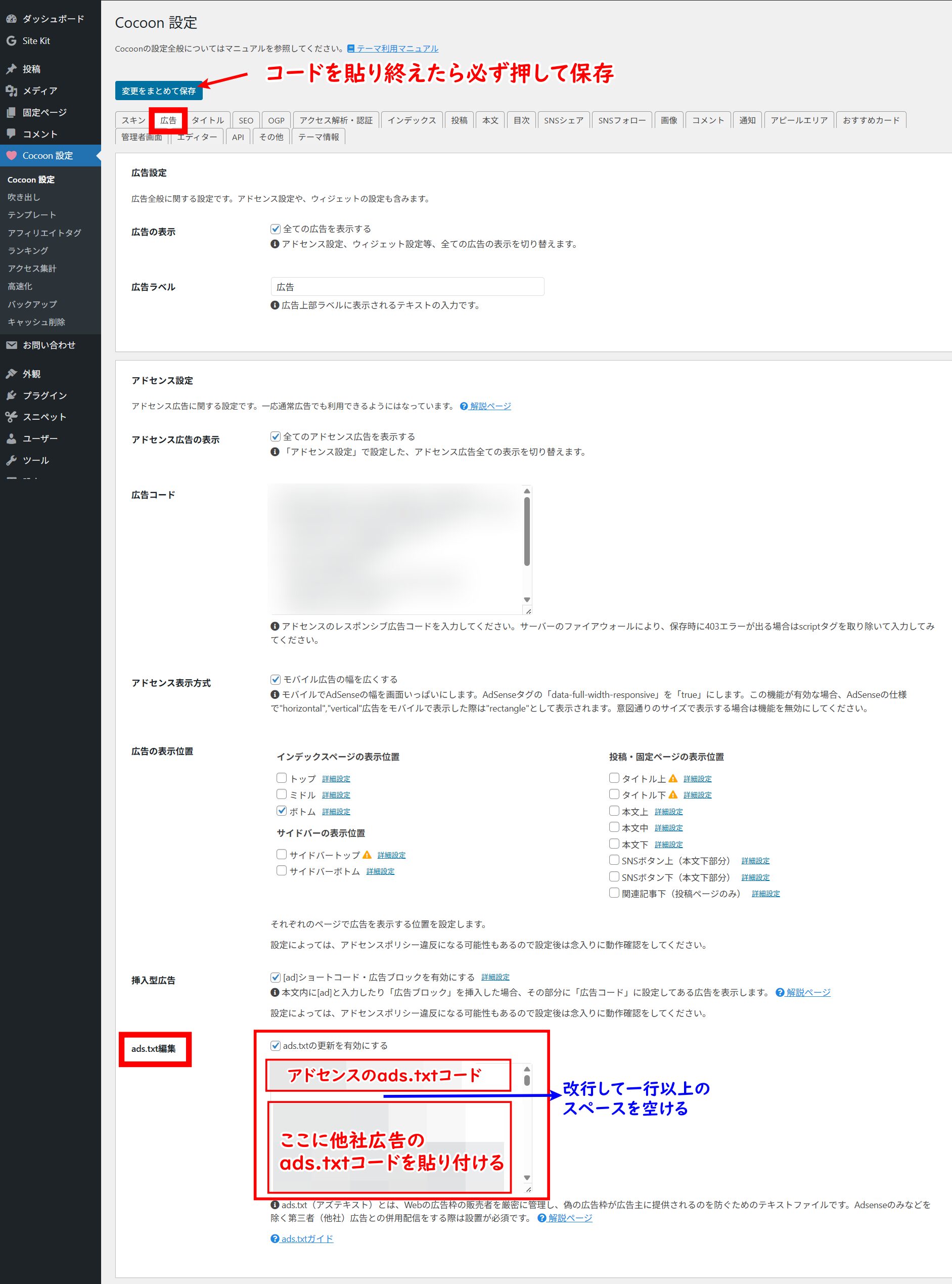
貼り付けが終わったら、ads.txtコードが正しく設置できているか確認をしましょう。
ads.txtコードの設置確認方法
あなたのサイトのTOPページを表示させて、サイトのURLの後ろに以下のコード(赤文字のもの)を付け加えて入力します
/ads.txt
【貼り付け方の例】
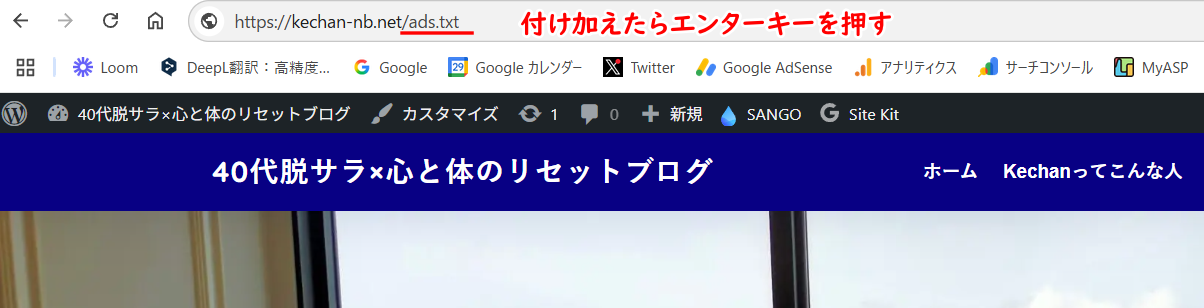
この後、画面が以下のように変わり、貼り付けたads.txtコードが表示されていれば完了です!

